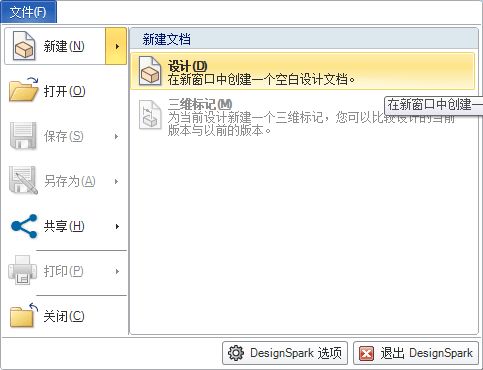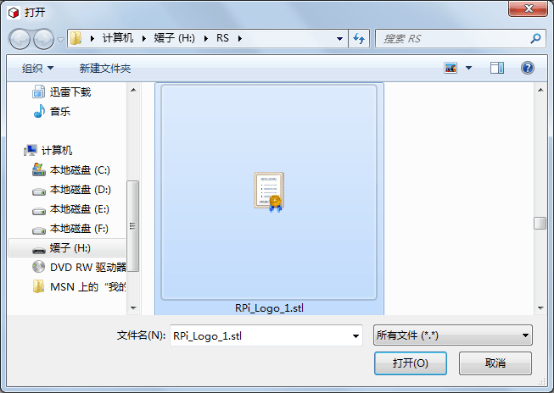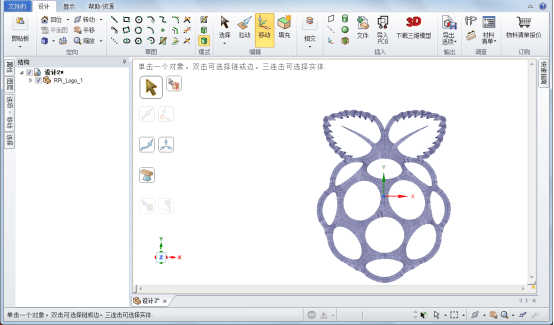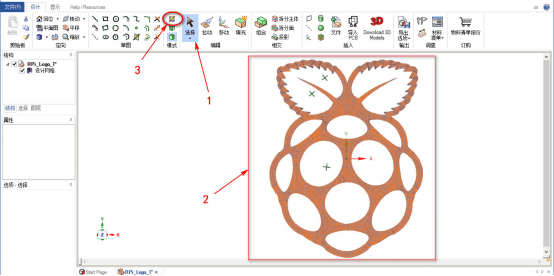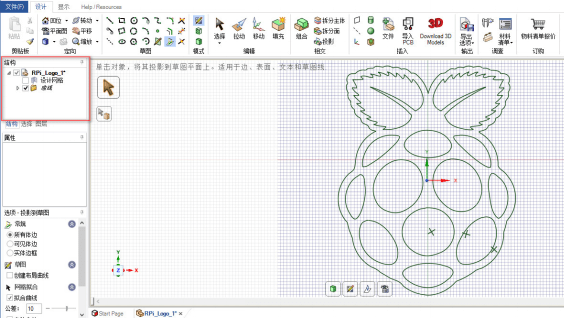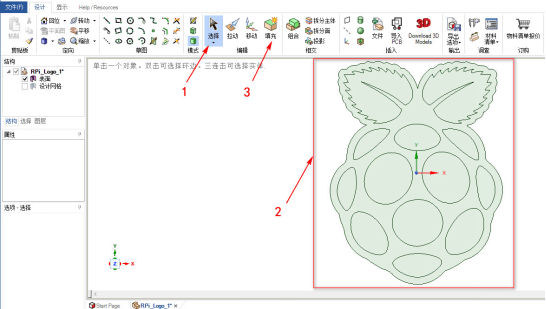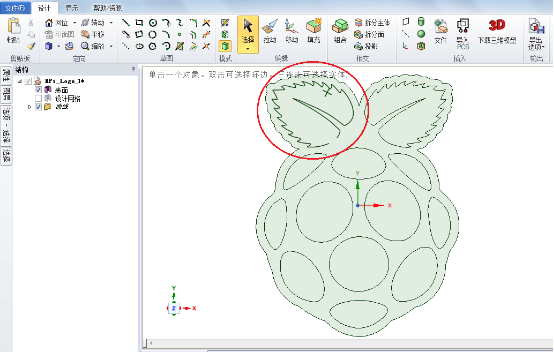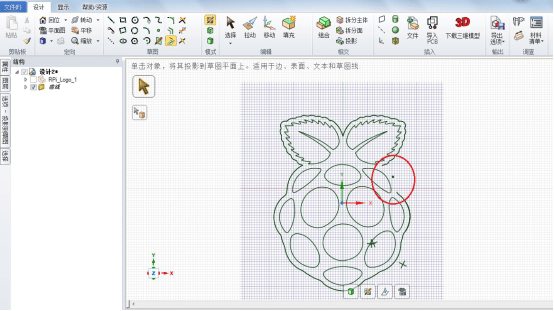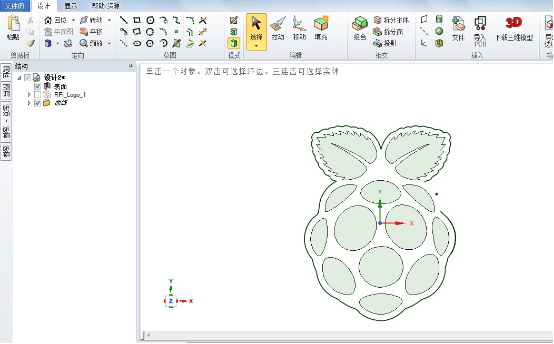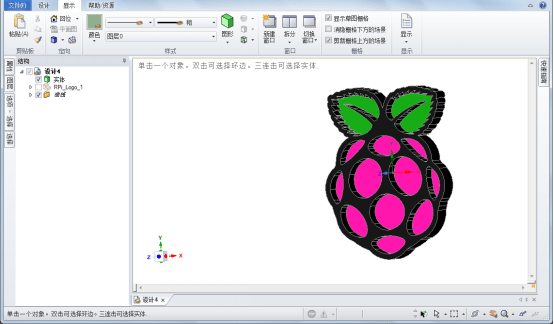如何让不可编辑的三维实体“重生”?
关注文章你觉得这篇文章怎么样? 帮助我们为您提供更好的内容。
Thank you! Your feedback has been received.
There was a problem submitting your feedback, please try again later.
你觉得这篇文章怎么样?
你会不会从网上下载了一些三维模型,可是却没有办法进行特征识别而重新编辑呢?何不尝试使用DesignSpark Mechanical进行投影,生成草图,这样你就可以重新进行拉动,让零件按照你设计的尺寸“重生”啦!下面就跟着小编看看这个过程该如何实现吧。
首先打开DesignSpark Mechanical 2.0:(软件由此下载)
点击【文件】-【新建】-【设计】从而新建一个设计文档:
点击【设计】中的【文件】进行文件添加和插入:
在弹出的对话框中选择文件类型为【所有文件】,就可以显示所有格式的文件了,选择不能直接被DSM编辑的文件,单击【打开】即可插入:
小编选择了后缀为“.stl”的三维图文件,STL格式不能直接被DSM编辑:
通过点击左下角X/Y/Z轴,使视图按方坐标方向进行转动,从而正视需要投影的平面(注意:如果不是正视,可能在选取过程中无法获得完整的图形,会影响投影):
选择【设计】中的【选择】,从草图空白处开始拉矩形框选中需投影的目标,点击箭头3所指向的【草图模式】即可进入草图编辑模式:
点击【选择】按钮,再次从空白处开始建立矩形框选中需要投影的部分,这时再点击下图数字3指向的【投影到草图】按钮即可:
如何确定你所需要的部分有没有成功的投影到平面呢?在左侧工具栏【结构】中的结构树给出了你当前打开的文件所包含的全部内容,只需要进行勾选就能显示需要的部分。下图中小编去掉了【设计网络】前面的勾号,一开始导入的三角形网格文件部分就被隐藏了,这样就只呈现了投影图,可以观察是否有曲线被遗漏,如果所有线条都被投影出来了,那么投影工作就算大功告成了:
完成投影后使用【选择】功能,在草图空白处拉一个矩形框选中所有绘制的曲线,当所有线条显示被选中状态时,使用【填充】功能,生成表面:
如果在投影过程中存在没有闭合的部分,会是什么样子呢?小编选择删掉了树莓叶子上的一条较醒目的曲线,重复上述步骤,完成【选择】-【填充】。可以看到因外轮廓封闭还是生成了树莓轮廓表面,只是未封闭的部分的轮廓线会加深显示,如果在其他图形的制作过程中发现轮廓线颜色加深这说明有未闭合的地方,需要放大草图,查找缺口,添加线条使其闭合:
如果是外轮廓部分存在未闭合的部分,又会怎么样呢?如下图小编选择删除了一条较醒目的树莓外轮廓线。同样进行【选择】-【填充】,看见外轮廓没有闭合便不会形成外轮廓表面,只会对选中的部分中的闭合部分进行表面的生成。这种情况也需要放大草图找出未闭合的缺口进行修改:
生成完整的表面后只要选择你想要拉动的部分,点击【拉动】就可以实现从二维图形变为三维实体的变化了。可以拉动树莓外轮廓部分,也可以拉动树莓“果实”和“树叶”部分。首先将前者拉动15mm,再将后者同向拉动5mm,效果如下:
这样一个树莓派模型就生成了:
下面只需要根据你的设计进行颜色渲染了。点击【显示】选项卡,选中你需要渲染的部分,通过【颜色】进行颜色的改变。
可以看到【颜色】中的【目标】包括【面】和【实体】,如果需要整个实体修改颜色,就选择后者,但如果只需要改变【目标】为【面】即可。
先选择目标为【主体】,将整个实体颜色改为黑色,再选择目标为【面】,即可对不同表面进行着色(除了选择已有的颜色,还能通过【颜色】中的【更多颜色】选取自定义的颜色对实体进行渲染):
这样就完成了一个树莓派经典图标的渲染:
通过按住鼠标中间的滚轮就可以任意拖动三维图,从不同角度对实体进行查看了。怎么样?是不是非常简单又有趣呢?赶紧打开DesignSpark Mechanical来试试吧!